转载请保留原文链接:https://blog.csdn.net/zzx023/article/details/85053758
最近打算花点时间,把客户端这边常用的一些优化方法总结一下,分享出来。计划大概分为四个部分:加载优化、渲染优化、内存优化、CPU占用以及性能优化。这些措施每一个都会带来多方面的优化效果,但也有部分措施拥有一定的局限性,因此需要各位理解后根据项目实际情况选择使用。
首先是关于加载方面的优化。
- 避免大尺寸的图片出现。像下面这样的图片

其实常常我们的项目当中会出现这样的资源,其实这样的图源完全可以通过九宫格的方式进行拉伸得到,因此我们的资源其实只需要像下面这张图一样就行
![]()
这样一个方面图片的大小变小了,我们在进行加载时自然速度将会加快。另一方面也会带来内存的减少以及包体的减少。
另外有一点也要格外注意,cocos creator所支持的最大图片尺寸为2048*2048,超过这个尺寸的图片在显示时会有问题,常见于一些Spine动画打包出来后没注意资源图片尺寸,导致动画显示异常。
如果是地图资源超过2048*2048,常见于一些mmo项目,这种情况下,需要对地图资源进行切分,切分成小于2048*2048的若干图片,在游戏中再拼接在一起。当然这样拼接的话在摄像机或者地图移动时可能会有白边出现,需要特殊处理,这里就不详细说了。
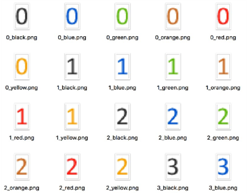
另外,类似这样的图片资源也是需要避免的,虽然 每个数字的颜色都不一致,但其实都可以通过程序改变color的方法去达到,只需要使用时美术告知字号即可,没必要每一个颜色就出一张图,导致每次显示不同颜色字体时,还需要进行额外的加载。同时也带来内存和包体的提升。
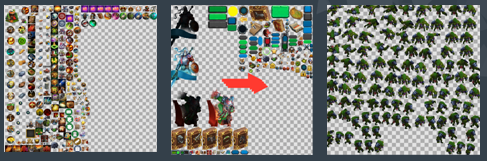
类似这样,将各个界面的美术资源、帧动画分类并且打包成图集也是比较好的处理方法,将资源进行模块化。这样在加载时,以及游戏运行时,会有以下几点好处:
- 提升加载速度
省去了多次打开/关闭文件所带来的时间损耗
2.减少文件的体积
多张图片合并到一起,在包体上面会有一定的优化
3.减少DrawCall
使用时,由于这些美术资源都是一起配合使用的,因此放在一张图集中,可以减少渲染的DrawCall数量,对渲染的性能也有优化的作用。
同时在不需要使用这些资源时,比如说某个界面 不需要再显示时,可以将这个界面的资源统一释放,避免占用内存。
另外通用资源可以统一打包在一张图集中,让这些通用的常用资源常驻与内存,方便使用。避免频繁的重复释放和加载。
另外关于图集的使用,在creator 2.x以上版本,支持TexturePacker的多边形图集。
![]()
也就是支持图集输出时,TrimMode为Polygon,这个模式的像素填充率将会更高,打包出来的图集尺寸将会更小一些。
不过这个模式需要付费版的texturePacker才能使用。
首先时图片资源的压缩处理,这一块和程序代码无关,对加载速度影响也不大,但是可以带来包体上具体的提升,因此也放在这里说一说。例如下面的图片,原图的大小时1M左右,我们通过选择合适的pixelformat以及合适的抖动算法(有仿色),可以将图片压缩到198kb,整体图片体积压缩了80%,同时画质上面的损耗并不明显,可以接受。

在这里要说明一下PNG图片的rgba颜色对于图片效果的影响:

比如RGBA8888这种pixelformat,它意味着rgba每一位占用8个bit,这样每个像素占用4个字节,因此这个压缩模式对于图片可以最大限度的保真,但压缩比方面不大。
这里要注意的是,这个大小指的是图片占用的包体大小,也就是文件的大小,并不是图片在内存中的大小。
关于内存的大小,需要注意的是,和文件的大小没有直接的关系。只和图片的长宽尺寸,也就是像素数量有关系。
比如一张500k大小的1024*1024的图片,在内存中的占用大小为1024*1024*4 = 4M。
同样一张进行图片压缩的500k大小的2048*2048的图片,在内存中的占用大小为2048*2048*4 = 16M。
这一块要注意避免概念上的混淆。
当然也有一些我们可以很简单快速使用的一些压缩工具,在这里推荐给大家:
一个是https://pngquant.org/ pngquant的命令行压缩图片,可以很好的集成到打包工具中。

官方宣称是由73%的压缩,实际达不到,但压缩效果也是很好的了。
另外一个是TinyPNG,https://tinypng.com/一个在线压缩图片的网站,压缩比同样可观,同时对于图片的损耗很细微,基本看不出来。当然在线压缩对于图片的大小有一些限制,TinyPNG还提供了一个PS的插件,使用插件就可以在导出图片的时候随意进行压缩了

PVR纹理格式是针对iOS设备进行了特殊优化的一种纹理格式,这种纹理格式可以直接被PowerVR显卡所加载,因此在加载速度上可以带来巨大的提升。同时在内存方面也可以带来很大的优化。如果你的项目内存占用特别多,并且图片资源没有做过优化的,可以尝试使用压缩纹理。
但要注意的是压缩纹理是一定会带来图片上面的画质损失的,因此要根据实际的需求选择影响不大的素材进行使用。
常用的PVR压缩纹理的格式分为四种:PVRCT2 RGBA、PVRCT2 RGB、PVRCT4 RGBA、PVRCT4 RGB。区别在于带不带透明通道以及每个像素占用的大小。
PVRCT2,每个像素占用2bit。而PVRCT4,每个像素占用4bit。
例如一张2048*2048的图片,在内存中是16M
![]()
而如果我们使用了PVRCT2 RGBA模式进行压缩的话,他的内存大小为 2048*2048*2 / 8 = 1M
![]()
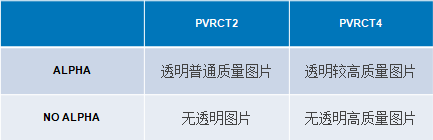
如果你的图片想要最大限度的保真,同时使用PVR压缩纹理,那你可以使用PVRCT4 RGBA这种模式进行压缩。
如果你的图片是纯色的UI按钮图片,没有透明元素。可以尝试使用PVRCT2 RGB模式。
如果大家使用TexturePacker的话,可以在右下角很清楚快速的了解到这张图片在内存中的实际大小

iOS使用的是PVR,而android使用的压缩纹理就是另一种了,那就是ETC
需要注意的是PVR只能在iOS上使用,而ETC的话,ETC1只能在android上使用。ETC2可以在目前的iOS上和android上同时使用,不过太低端的机子就不行了。
目前creator只支持ETC1 的模式。由于ETC1不支持透明通道,对于有透明度的图片,一般会使用ETC RGB + ETC Alpha的办法,输出成两张图,然后在程序中通过混合进行实现。

例如上面这张图片,如果使用ETC的话,需要输出成下面的这样:
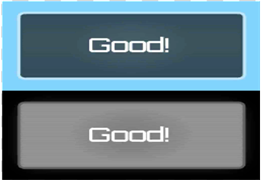
如果实在懒得区分版本,分别使用PVR和ETC1,只想使用ETC2的话。那么要不就是等一等,官方的支持版本应该就快了。另外实在等不及的话就是自己对引擎进行定制。具体的定制方法可以参考这个链接:
https://forum.cocos.com/t/cocos-etc2/49061
Cocos creator从最近发布的2.1版本开始,也支持了构建时自动进行纹理的压缩。
如果在构建时需要对某一张图片进行压缩,可以在资源管理器中选中这张图片,然后在属性管理器中对图片的纹理格式进行编辑。

Cocos Creator 在构建图片的时候,会查找当前图片是否进行了压缩纹理的配置,如果没有,则继续查找是否做了默认(Default)的配置,如果没有,则最后按原图输出。
如果查找到了压缩纹理的配置,那么会按照找到的配置对图片进行纹理压缩。在一个平台中可以指定多种纹理格式,每种纹理格式在构建时都会根据原图压缩生成一张指定格式的图片。
这些生成的图片不会都被加载到引擎中,引擎会根据 cc.macro.SUPPORT_TEXTURE_FORMATS 中的配置来选择加载合适格式的图片。cc.macro.SUPPORT_TEXTURE_FORMATS 列举了当前平台支持的所有图片格式,引擎加载图片时会从生成的图片中找到在这个列表中 优先级靠前(即排列靠前)的格式来加载。
用户可以通过修改 cc.macro.SUPPORT_TEXTURE_FORMATS 来自定义平台的图片资源支持情况以及加载顺序的优先级
具体可以参考官方文档:
https://docs.cocos.com/creator/2.1/manual/zh/asset-workflow/compress-texture.html
目前creator 2.1对于自动构建压缩纹理的支持如下:

ETC1需要手动压缩。ETC2需要自行定制。
下半部分的内容预告:
- Prefab加载优化
- 场景加载优化
- 资源批量加载优化